Функция HomeGroup - это упрощенное решение от Microsoft, обеспечивающее возможность обмена файлами между всеми компьютерами в вашей домашней сети. С HomeGroup вы сможете обмениваться фотографиями, музыкальными и видео файлами, различными офисными документами и даже принтерами. Кроме того, вы можете разрешить другим членам семьи изменять файлы, которыми вы поделились. В этой статье мы увидим, как добавить значок домашней группы на рабочий стол в Windows 10.
![]()
Прежде чем продолжить, убедитесь, что для вашего типа сетевого расположения установлено значениеЧастный (Домашний). В противном случае обнаружение и доступ будут ограничены, а значок домашней группыне будет отображаться на рабочем столе. Вы не сможете просматривать сеть Windows с других компьютеров и их общих папок. См. Следующие статьи:
Реклама
как преобразовать текстовый документ в JPEG
- Изменить тип сетевого расположения (публичное или частное) в Windows 10
- Изменение типа сетевого расположения с помощью PowerShell в Windows 10
- Добавить контекстное меню типа сетевого расположения в Windows 10
Примечание. После того, как вы установите тип сетевого расположения «Частное», Windows 10 автоматически отобразит значок домашней группы на панели навигации проводника. Если вы не используете функцию домашней группы и не хотите видеть ее значок, см. как отключить его и удалить HomeGroup из проводника Windows 10 .
Чтобы добавить значок домашней группы на рабочий стол в Windows 10 сделайте следующее.
- Открыть Приложение 'Редактор реестра' .
- Перейдите к следующему ключу реестра.
HKEY_CURRENT_USER Программное обеспечение Microsoft Windows CurrentVersion Explorer HideDesktopIcons NewStartPanel
Узнайте, как перейти к ключу реестра одним щелчком .
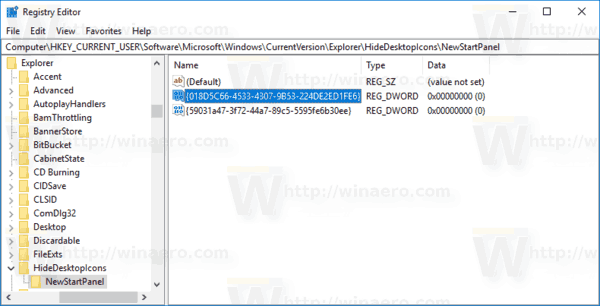
- Справа измените или создайте новое 32-битное значение DWORD с именем «{B4FB3F98-C1EA-428d-A78A-D1F5659CBA93}». По умолчанию его значение считается равным 1, что означает скрытие значка HomeGroup с рабочего стола. Установите значение 0, чтобы значок библиотеки на рабочем столе был видимым.
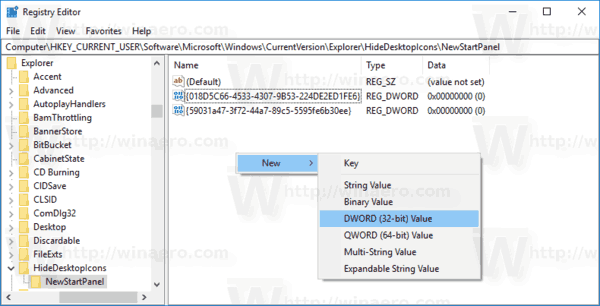
Примечание: даже если вы под управлением 64-битной Windows вы все равно должны создать 32-битное значение DWORD. - Нажмите F5 на рабочем столе, чтобы обновить его. Значок появится мгновенно.
![]()
Можете ли вы открыть документ Google без учетной записи Gmail?
Чтобы сэкономить ваше время, вы можете загрузить следующие готовые файлы реестра.
Скачать файлы реестра
Совет: вы можете добавить полезное контекстное меню домашней группы на рабочий стол Windows 10. Это позволит вам управлять параметрами домашней группы, просматривать пароли, обмениваться библиотеками или устранять проблемы с подключением и общим доступом. Вот как это выглядит:
![]()
как изменить wav на mp3
Чтобы добавить контекстное меню HomeGroup, прочтите статью
Добавить контекстное меню домашней группы в Windows 10
Вот и все.









